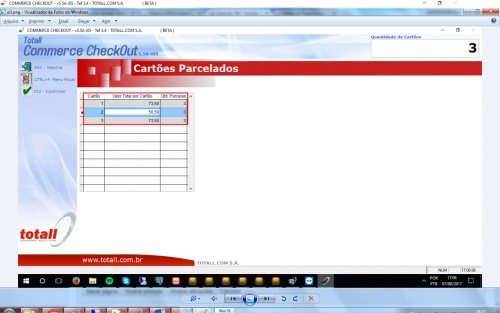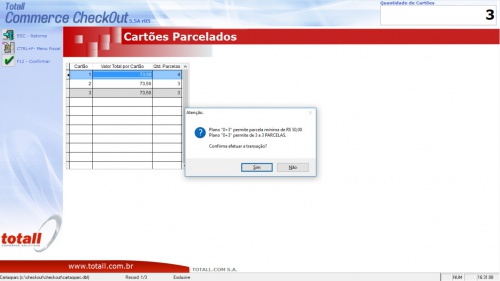Resumo
Este artigo apresenta os processos das transações referentes ao meio de pagamento em TEF com mais de um cartão e de forma parcelada.
Não há uma configuração específica para utilizar essa função. Veja as configurações para recebimento com cartão TEF, no artigo Meios de Pagamentos - Commerce Checkout.
Cartões Parcelados
- Você poderá parcelar uma venda com o máximo de 5 cartões diferentes (número estipulado em homologação de TEF) e a quantidade de parcelas será determinada pela sua empresa conforme seus contratos com as credenciadores e devidamente cadastrados em seus planos de pagamento.
- A sua empresa poderá cadastrar os planos de pagamentos usando os critérios de vendas, como por exemplo: dividir no máximo em 10 parcelas.
Veja como no artigo Planos de Pagamentos.
Determinando um Plano: sua empresa pode informar um plano com critérios de máximo de parcelas, estipulado em Condições no plano de pagamento.
1. Informe o plano para a negociação em F10-Personalizar.
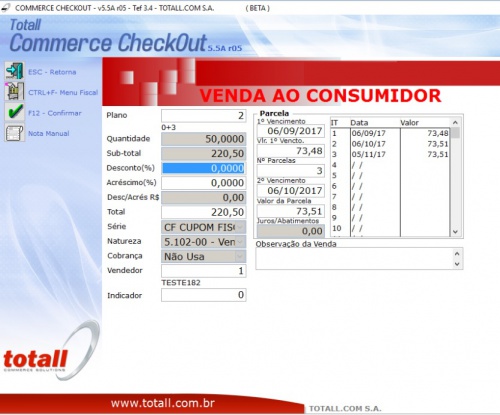
3. Na tela de Meios de Pagamentos clique no botão P-TEF Parcelado.

Quantidade de Cartões: nessa tela, informe a quantidade de cartões para divisão, lembrando que será permitido no máximo 5 cartões.
- Ao informar a quantidade de cartões o sistema fará a divisão das parcelas, conforme o plano informado e do valor pendente de pagamento.
Alterando o Valor Total por Cartão: você poderá informar o valor que será cobrado de cada cartão.
Alterando Quantidade de Parcelas: a quantidade de parcelas pode ser alterada para cada cartão.
- No F12 o sistema irá calcular os valores informados pela quantidade de parcelas e validará o valor de Parcela Mínima e a Quantidade de Parcelas cadastrados no plano, solicitando a autorização com a permissão 0213 - Venda Fora do Plano.